Motorola levererade ett slag med sina nya Droid-smartphones. Partnerskap med Verizon Wireless, meddelade företaget Droid Mini, Droid Ultra och Droid Maxx vid ett pressevenemang i New York City förra månaden. Alla tre handenheterna är utrustade med Motorolas anpassade X8 Mobile Computing System, 720p-skärmar, 2 GB RAM och 10 megapixel bakre kameror. Motorola driver dock inte specifikationerna, men fokuserar istället på de unika funktionerna som den har buntat med enheterna.
Här är en lista över några av dessa funktioner och instruktioner om hur du använder dem:
1. Motorola Migrera

Det kan vara svårt när det är dags att överföra filer från en gammal telefon till en ny. Lyckligtvis kommer de nya Droidsna med Motorola Migrate, ett verktyg som kan smidigt överföra media, samtals- och texthistorik och SIM-kontakter från din gamla enhet till din nya.
För att göra detta, starta Motorola Migrate-appen som kommer förinstallerad på din Droid-smartphone och klicka på nästa knapp tills du ser en QR-kod på skärmen. Ladda sedan appen från Google Play Butik på din gamla enhet, öppna den, välj Start och skanna helt enkelt QR-koden. Processen tar några minuter att slutföra och i slutändan borde du ha de flesta, om inte alla, dina gamla filer på din nya smartphone.
2. Droid Zap

Droid Zap är byggt direkt i de nya Droid-smarttelefonerna och ger dem möjlighet att trådlöst dela foton och videoklipp med andra Android-enheter inom 1000 meter. Till skillnad från andra delningsmetoder som kräver NFC, Bluetooth eller en Wi-Fi Direct-anslutning, använder Droid Zap din dataanslutning för att snabbt dela filer med andra användare.
Funktionen har dock sin rimliga andel av begränsningar. Alla Android-enheter kan få delat innehåll via Droid Zap-appen, men bara de tre nya Droid-smarttelefonerna kan skicka objekt till andra användare.
Droid Zap kan aktiveras i menyn Inställningar, medan icke-Droid-enheter kan hämta den kostnadsfria appen från Google Play Butik. Om du vill använda funktionen på en ny Droid-enhet, ange galleriet, välj den bild eller video du vill dela och utföra en uppåtgående tvåfingersprång på skärmen. För att ta emot en Zap på en av de nya Droidsna utför du en nedåtgående tvåfingersprång de som har icke-Droid-enheter kommer att behöva utföra samma gest i Droid Zap-appen.
Funktionen är lyhörd, lätt att använda och faktiskt väldigt användbar. Zaps kan till och med vara låsta i inställningsmenyn, vilket kräver att användare i mottagaränden anger en slumpmässig kod för att visa det delade materialet.
3. Motorola Connect
En annan intressant egenskap är Motorola Connect, en Chrome-förlängning som låter dig se inkommande samtal och textmeddelanden när du är borta från din telefon. Om du bara använder din dator kan du ignorera samtal och läsa och svara på textmeddelanden. Inställningen är relativt enkel: gå till telefonens inställningar, välj Aktiva meddelanden och sätt på Motorola Connect-funktionen. Hämta sedan Motorola Connect-förlängningen i Chrome Web Store, logga in med ditt Google-konto, och du borde vara bra att gå.
Motorola Connect stöds på Moto X, Droid Mini, Droid Ultra och Droid Maxx.
4. Trådlös skärm

Det har varit mycket buzz om Chromecast, den $ 35-dongeln som låter dig trådlöst strömma innehåll från din mobilenhet till en TV. Du kanske inte har varit medveten om att Droid Mini, Droid Ultra och Droid Maxx inkluderar egna tv-delningsfunktioner. Med hjälp av Motorolas Wireless Display-integration kan de tre smartphonesna strömma innehåll till Miracast-kompatibla HDTV.
Inställningen för trådlös bildskärm kan nås via Droid Command Center, som finns på vänster sida av klockblock-widgeten på startskärmen. Se till att du är på samma Wi-Fi-nätverk som din HDTV, sätt sedan på funktionen Trådlös bildskärm och välj din TV från listan.
Hela skärmen speglas sedan på TV: n, vilket ger dig möjligheten att surfa på webben, spela spel, lyssna på musik eller spela filmer från din enhet till TV-skärmen.










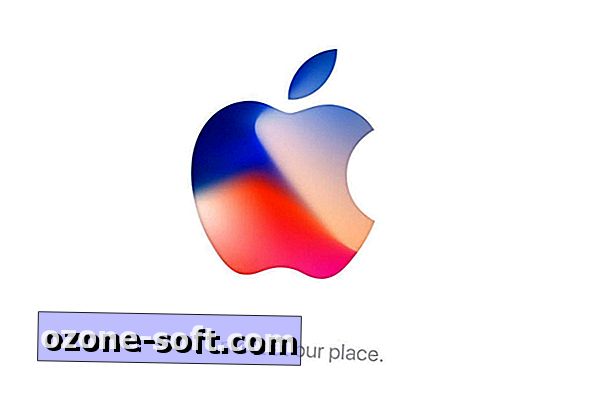


Lämna Din Kommentar